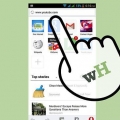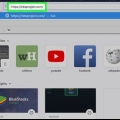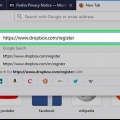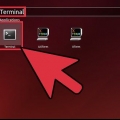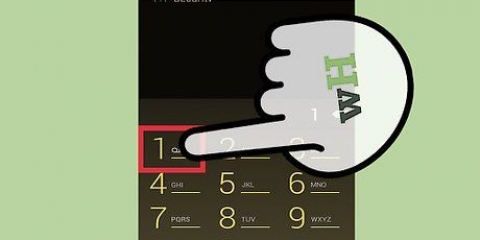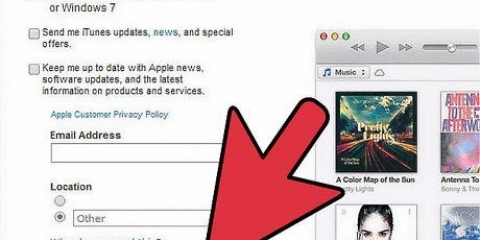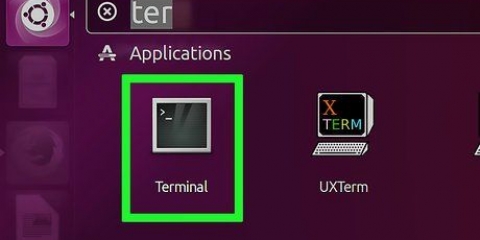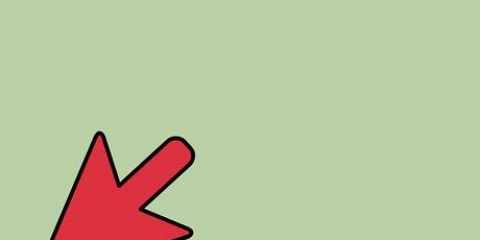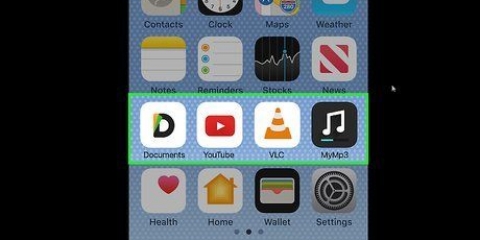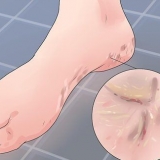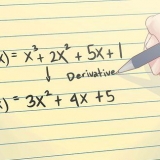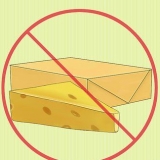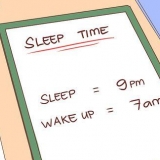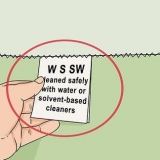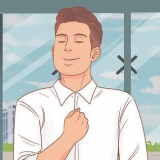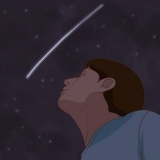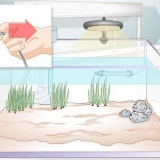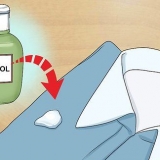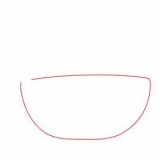$ 25 $ 50 $ 75 $ 100 Puoi anche premere "Altro" per aumentare in modo incrementale l`importo di $ 5 tra l`importo più basso ($ 10) e l`importo più alto che puoi aggiungere ($ 100). 4. premerePaga con (iPhone) o Metodi di pagamento (Android). Questo è sotto l`opzione "Ricarica". Qui dovrai aggiungere un metodo di pagamento. `Aggiungi carta di credito`: consente di aggiungere una carta di credito (ad es. Visa o MasterCard) sul tuo conto Starbucks. "Imposta Chase Pay" - Ti consente di impostare un`opzione di pagamento non con carta basata su Chase. "Aggiungi carta da Visa Checkout" - Ti consente di impostare un`opzione di pagamento senza carta basata su Visa. `Imposta PayPal` - Ti consente di inserire il tuo indirizzo e-mail e password PayPal in modo che PayPal sia collegato al tuo account Starbucks. 7. Inserisci i dettagli di accesso al servizio di pagamento. Questa procedura è diversa a seconda del servizio scelto, ma solitamente comporterà l`inserimento del numero di carta di credito, nome, data di scadenza e codice di sicurezza, oppure l`inserimento dei dati di un conto bancario PayPal insieme alla password per il servizio selezionato. 9. premereRICARICARE (iPhone) o CONFERMA (Android). Questo è rispettivamente nella parte inferiore dello schermo o nell`angolo in alto a destra dello schermo. Premendo questo denaro verrà aggiunto alla tua carta digitale Rewards tramite il metodo di pagamento selezionato (visualizzato nel campo "Paga con"). Puoi anche rimanere nella scheda "In primo piano", che mostra varie voci di menu stagionali. Noterai le schede "Precedente" (solo iPhone) e "Preferiti" in alto a destra dello schermo. Queste schede contengono rispettivamente gli ordini precedenti e gli ordini salvati. 4. Premi su un prodotto che desideri ordinare. Questo verrà aggiunto alla pagina dell`ordine. Su iPhone, se desideri aggiungere un altro prodotto al tuo ordine, premi "Aggiungi altri articoli" sotto il tuo articolo in questa pagina e poi premi un altro articolo. Su Android è necessario premere `VISUALIZZA ORDINE` per accedere alla pagina dell`ordine. 8. premereORDINARE (iPhone) o la freccia bianca (Android) nella parte inferiore dello schermo. Il tuo ordine sarà effettuato. 3. Inserisci il numero della tua carta regalo Starbucks. Questo è il codice sulla parte anteriore della carta. 4. Inserisci il codice della tua carta regalo. Questo è il codice a 8 cifre sul retro della carta. 4. Chiedi al tuo barista di scansionare il codice a barre. Potrebbe essere necessario consegnare il telefono in modo che il codice possa essere scansionato, soprattutto se ti trovi in una posizione di passaggio. Una volta scansionato il codice, il tuo ordine verrà pagato automaticamente se il saldo è sufficiente per il tuo ordine.
Utilizzando l'app mobile starbucks card
Contenuto
Questo articolo ti insegnerà come utilizzare l`app mobile Starbucks per memorizzare i dati della tua carta Starbucks Rewards, aggiungere denaro al saldo della tua carta, ordinare dal menu o pagare i prodotti.
Passi
Parte 1 di 5: Crea un account
1. Apri l`app Starbucks. L`icona è verde con il logo Starbucks bianco.2. premereUnisciti a Premi. È un pulsante verde nell`angolo in basso a destra dello schermo. Premendo questo verrai indirizzato alla pagina per creare un account.
Se hai già un account, premi `Registrati` a sinistra di `Unisciti a Rewards`, inserisci il tuo indirizzo email e password e .
3. Inserisci le tue informazioni personali. Per questo è necessario compilare i seguenti campi:`Nome di battesimo` "Cognome" `Codice Postale`
4. Per i dettagli del tuo account in. Per fare ciò, è necessario inserire le seguenti informazioni:`Indirizzo e-mail`: nel campo `[email protected]" devi digitare un indirizzo email attuale e funzionante. `Password` - Nel campo `Crea password` devi inserire una password per il tuo account. Puoi premere `VISUALIZZA` a destra di questo campo per visualizzare la password durante la digitazione.
5. Seleziona un`opzione da Starbucks Rewards. Il programma Starbucks Rewards consente di pagare con il telefono e raccogliere punti per bevande gratuite. Alcune delle tue opzioni sono:"Dammi una mappa digitale già pronta" - Assegna una mappa digitale al tuo account. Potrai utilizzare il tuo dispositivo mobile per pagare le bevande, iscriverti per ricariche gratuite e ricevere altri premi. "Unisciti con una carta Starbucks che ho già" - Questa opzione ti chiederà di inserire il numero della tua carta Starbucks Rewards e il codice di sicurezza.
6. Inserisci la tua data di nascita. Per fare ciò, devi premere la barra "Mese" e selezionare un mese, quindi premere la barra "Giorno" e selezionare un numero per il giorno. 7. Fai scorrere l`interruttore "Termini di utilizzo" verso destra. Diventerà verde, indicando che hai letto e approvato i Termini di utilizzo di Starbucks. Per leggere le Condizioni d`uso, fare clic sul collegamento "Condizioni d`uso" sopra il pulsante "CREA ACCOUNT". Puoi anche far scorrere l`interruttore "Sì, desidero ricevere e-mail da Starbucks" verso sinistra per annullare l`iscrizione alle e-mail. È sopra l`intestazione "Termini di utilizzo".
8. premereCREA UN ACCOUNT (iPhone) o Iscriviti a Rewards (Android). Questo è in fondo alla pagina. Se hai compilato correttamente i campi richiesti, questo creerà il tuo account Starbucks. 9. premereRicarica la tua carta quando richiesto. Questo è in fondo alla pagina. Ora che il tuo account è stato creato, è il momento di metterci dei soldi.
Parte 2 di 5: Ricaricare la tua carta
1. premereRicaricare nell`angolo inferiore sinistro dello schermo. Questa opzione consente di aggiungere denaro alla tua carta digitale.Se hai effettuato l`accesso con un account esistente, devi prima premere `Paga` nell`angolo in alto a sinistra dello schermo (iPhone) o nel menu a tendina `☰` (Android).
2. premereRicaricare (iPhone) o Seleziona un importo da ricaricare (Android). Questo è vicino alla parte superiore della pagina. Questo campo, che ti consente di selezionare l`importo che desideri aggiungere al tuo account, offre le seguenti opzioni:
3. Premi quanti dollari vuoi aggiungere. Questo aggiungerà questo importo alla tua carta.
Se stai utilizzando un iPhone, il metodo di pagamento predefinito qui sarà "Apple Pay" se lo hai configurato.
5. premereAggiungi metodo di pagamento. Questa opzione si trova nella parte superiore della pagina. Vedrai diverse opzioni nella pagina successiva:
6. Premi l`opzione di pagamento che preferisci. Questo ti chiederà di aggiungere i dettagli della carta o di portarti alla home page di un servizio (ad es. PayPal) per la verifica.
Quando hai finito di inserire i dettagli della tua carta, dovrai premere "Aggiungi" nell`angolo in alto a destra dello schermo.
8. Tocca il pulsante Indietro nell`angolo in alto a sinistra dello schermo. Questo ti riporterà alla pagina RELOADED e ti consentirà di completare il caricamento dei dettagli della tua carta.
Su iPhone, l`importo che aggiungi alla carta verrà visualizzato accanto a questo pulsante. Ad esempio, se aggiungi $ 25 alla tua carta, verrà visualizzato "RICARICA $ 25".
Parte 3 di 5: Ordinazione
1. premereORDINARE. Questa è una scheda a destra delle opzioni nella parte superiore dello schermo (iPhone) o un`opzione nel menu a discesa "☰" (Android).2. premereMenù. Questa scheda si trova vicino all`angolo in alto a sinistra dello schermo.
3. Tocca una categoria. Ad esempio, puoi premere "Bevande espresso" se vuoi ordinare una moka, oppure puoi premere "Forno" se vuoi vedere le diverse opzioni di ciambella.
5. premereProcedere nell`angolo inferiore destro dello schermo.
Potresti anche voler modificare il prodotto ordinato; in tal caso, premilo e visualizza le opzioni (es. dimensioni, aggiunte di aromi, ecc.).
6. Seleziona un negozio. Finché Starbucks ha accesso ai dati sulla tua posizione, dovresti vedere un elenco dei negozi più vicini nella parte inferiore dello schermo. Premere uno di essi per selezionarlo.
Se non hai ancora concesso a Starbucks l`accesso alla tua posizione, devi prima cercare manualmente la tua posizione sulla mappa ingrandendo una posizione e quindi premendo il punto verde sulla mappa.
7. Tocca il segno di spunta sul lato destro dello schermo. Questo confermerà la scelta del tuo negozio e verrai indirizzato alla pagina per il checkout.
Se non ci sono soldi sulla tua carta Rewards, su iPhone questa opzione si chiamerà "RICARICA + ORDINA". Premendo questo trasferirai $ 10 tramite il tuo metodo di pagamento predefinito sulla tua carta Rewards.
Parte 4 di 5: Aggiunta di una carta regalo
1. premereGESTIRE nell`angolo in basso a destra della pagina PAGAMENTO.2. premere+ Aggiungi la carta Starbucks. Questa è l`ultima opzione nella pagina.
Potrebbe essere necessario raschiare un foglio sul retro della carta prima di vedere questo codice.
5. premereAggiungere nell`angolo in alto a destra dello schermo. Questo aggiungerà la tua carta alla pagina PAGAMENTO. Se desideri pagare con questa carta anziché con la tua carta digitale Starbucks Rewards, premi per selezionarla prima di pagare.
Parte 5 di 5: Pagare
1. Premi la schedaPaga. Si trova nell`angolo in alto a sinistra dello schermo (iPhone) o nel menu a discesa "☰" (Android).2. Tocca una carta che desideri utilizzare. Se c`è solo una carta in questa pagina, sarà selezionata per impostazione predefinita.
Puoi assicurarti che una carta sia stata selezionata cercando un segno di spunta nell`angolo in basso a destra.
3. premerePAGARE. Questo pulsante è vicino alla parte inferiore della pagina. Verrà visualizzato un codice a barre per la carta selezionata.
Puoi anche leggere il codice a 16 cifre sotto il codice a barre al tuo barista se preferisci tenere il telefono in mano.
Consigli
- Non è necessaria una connessione di rete per utilizzare le opzioni di pagamento. Tuttavia, è necessario per aggiornare il saldo.
- Prova ad aumentare la luminosità dello schermo del telefono se il codice a barre non può essere scansionato correttamente.
Avvertenze
- Alcuni negozi potrebbero non essere in grado di elaborare i pagamenti dall`app. Ecco perché non dovresti fare affidamento sull`app Starbucks come unico modo per pagare.
Articoli sull'argomento "Utilizzando l'app mobile starbucks card"
Condividi sui social network:
Simile
Popolare